Para nadie es un secreto que, en la actualidad, la mayoría de las personas festejamos el Día de San Valentín, también conocido como Día del Amor y la Amistad o Día de los Enamorados. En esta fecha tan importante, no podemos de dejar pasar la oportunidad de obsequiar algo original y significativo a nuestra pareja o amigos. Es por ello que, en el presente artículo, encontrarás una breve descripción sobre el origen del Día de San Valentín, y, además, encontrarás la mejor herramienta, con sus pasos detallados, para que crees tu propia Tarjeta de San Valentín con el programa EdrawMax.

Parte 1. Reseña del Día de San Valentín
Parte 1. Reseña del Día de San Valentín o Día del Amor y la Amistad.
Si eres de los curiosos a los que les gusta investigar (como en mi caso), o si, simplemente, no conoces el origen del Día de San Valentín y quieres saber más sobre el tema, puedes leer esta sección y nutrirte de información importante sobre este espectacular día.
¡Comencemos con un poco de historia!
Existen registros que señalan que el primer Día de San Valentín se celebró el 14 de febrero del año 494 y existen otras teorías del inicio de esta celebración. Sin embargo, una de las primeras teorías, es la expansión del cristianismo en toda la Eurafrasia romana.
En la antigüedad, los romanos celebraban fiestas paganas dedicadas a la fertilidad conocidas como Lupercalia. En dicha celebración, las mujeres eran sometidas a latigazos con pieles de animales remojados en su respectiva sangre (entre estos animales se encontraban perros y cabras) con el objetivo de otorgar fertilidad a las féminas.
Posteriormente, la iglesia católica como religión oficial de Roma, con el papa Gelasio I como líder, eliminó la celebración de lupercales. Pero, para que las personas no estuvieran en desacuerdo, se escogió la vida del noble San Valentín con el fin de representar el amor y la amistad, por lo que se instauro el día 14 de febrero como día de dicha celebración. Posteriormente, con el tiempo, las lupercales desaparecieron poco a poco y el día de San Valentín fue asimilándose al día de la fertilidad.
Pero ahora te preguntarás, ¿Quién Fue San Valentín?
En el siglo III en Roma, durante el gobierno del emperador Claudio II Gótico, Claudio II decreto una ley en la que se prohibía a que los jóvenes solteros pudieran casarse, ya que, debían alistarse para el ejército, y resultaban ser mejores soldados al no tener vínculos sentimentales, ni ningún tipo de ataduras. Sin embargo, el joven sacerdote Valentín estuvo en desacuerdo y tomó la decisión de desafiar al emperador y de realizar casamientos en secreto entre jóvenes enamorados. Lo que causó que muchas personas se convirtieran en cristianas.
Claudio II, luego de enterarse, bajo las decisiones de los altos mandos, sentenció a muerte a San Valentín, el 14 de febrero del año 270. Durante los días que Valentín estuvo en la prisión, se dio cuenta de que la hija del juez de la prisión era ciega, y oró por ella pidiéndole a Dios que la joven tuviera la dicha de ver. Lo mejor de todo, es que, durante su traslado a la plaza para su ejecución, San Valentín le regaló un papelillo a la joven. Ella, sin entender el motivo, ya que era ciega, abrió el papel y por primera vez logró ver, un papel que contenía una frase que decía Tu Valentín como forma de despedida.
Ahora que ya conocemos el origen del nombre, es importante resaltar que, dependiendo del país y las personas, se han adoptado distintos nombres, tales como: Día de San Valentín, Día de los Enamorados o Día del Amor y la Amistad. Por otro lado, se debe mencionar que, las fechas pueden variar dependiendo de algunos países, por ejemplo;
En Arabia Saudita, Argentina, Chile, Colombia, Costa Rica, Cuba, Dinamarca, Ecuador, España, Estados Unidos, Japón, México, Nicaragua, Paraguay, Perú, Puerto Rico, Reino Unido, Republica Dominicana, Uruguay y Venezuela se celebra el Día de San Valentín el 14 de febrero.
En cambio, en China, se celebra el séptimo día del séptimo mes del calendario lunar, en Brasil el 12 de junio, en Bolivia el 21 de septiembre y en Egipto el 4 de noviembre.
¡Sin extendernos más, pasemos a la siguiente sección y que viva el amor!
EdrawMax
Software de Diagramas Todo en Uno
Parte 2. Obtén Cuatro Plantillas de San Valentín Listas para Obsequiar
Plantilla de la tarjeta San valentín - Casablanca: Si quieres dar como obsequio una tarjeta de San Valentín a tu novio alusiva a una película romántica como Casablanca, usa esta plantilla.

Plantilla de la tarjeta San valentín-Animadad: El amor de la amistad es algo que debemos celebrar y para el 14 de Febrero, puedes obsequiarle una hermosa tarjeta a una amiga(o) incondicional para agradecerle su apoyo. Usa esta tarjeta si este es tu caso.

Plantilla de la tarjeta San Valentín-Amor El amor debe celebrarse y la mejor forma de hacerlo es, obsequiándole una tarjeta de San Valentín a tu pareja, esta plantilla podría ayudarte.

Plantilla de la tarjeta San Valentín: Si lo que andas buscando es una tarjeta de San Valentín sencilla, pero con un mensaje profundo y lleno de amor, usa esta hermosa plantilla.

Parte 3. ¿Cómo Crear Tarjetas de San Valentín con EdrawMax?
Si eres más creativo y deseas crear tu propia tarjeta de San Valentín, no dudes en leer la sección 3 de este artículo y expresa lo que sientes con EdrawMax.
Para regalar una tarjeta de San Valentin, te recomendamos que utilices un programa para crearla sin inconveniente y este podría ser EdrawMax. Con EdrawMax podrás crear una tarjeta creativa y obsequiarla a tu enamorado(a). Este es, un excelente programa que te permitirá crear y editar cualquier tipo de diagrama, tarjeta de regalo (Incluyendo la de San Valentín), organigramas, diagramas de flujo, listas de inventarios, formularios, gráficos y mucho más. A continuación, nos centraremos en cómo crear una Tarjeta de San Valentín con EdrawMax:
Paso 1. Abrir el Programa y seleccionar Plantilla
El primer paso es descargar el programa. Luego, instala el programa y posterior a ello, ábrelo. Una vez abierto el programa, verás un menú lateral en la parte izquierda, pulsa en Plantillas y en el buscador, escribe Valentines day para buscar las plantillas de tarjetas de San Valentín. Espera a que carguen y, una vez que aparezcan las plantillas, selecciona la tarjeta que más te guste. Al presionar en la plantilla que desees, tendrás la opción de seleccionar la plantilla. Presiona en “Usa esta plantilla” para abrirla. También, tienes la opción de añadirla a favoritos, entre otras opciones.
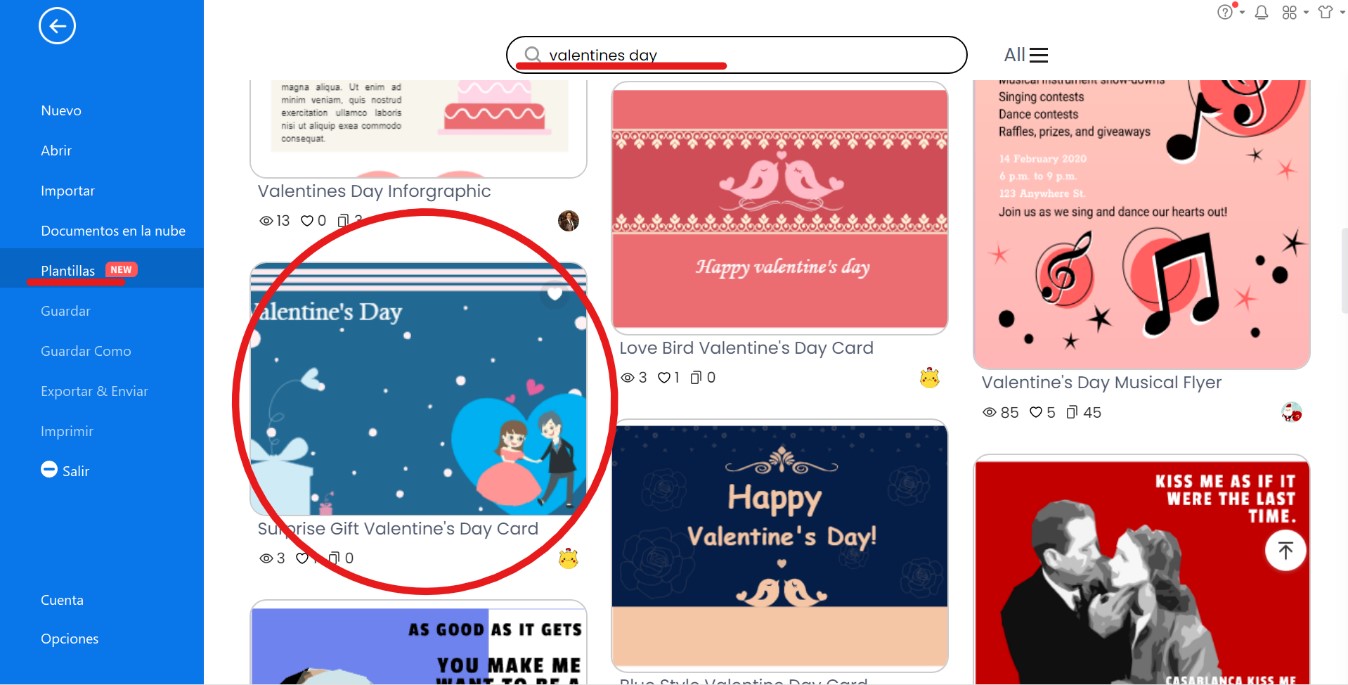
Paso 2Editar la plantilla de Edrawmax
Luego de seleccionar la plantilla que más te guste, podrás comenzar a editarla. Al abrir la plantilla, solo tienes que ir a la pestaña Inicio y darle doble clic al texto que quieres editar. Luego, escribe lo que quieres colocar en tu tarjeta de San Valentín.
Luego de editar el texto, podrás mover las figuras de la plantilla. Para ello, solo debes seleccionar las figuras y luego, moverlas al lugar que desees.
Este programa cuenta con una variedad de imágenes prediseñadas que puedes usar. Para añadir una figura, solo debes ir a la pestaña Insertar, luego, pulsa en Imágenes Prediseñadas y, en el cuadro de búsqueda, escribe love; aparecerá una variedad de figuras que puedes insertar en tu tarjeta de San Valentín. Selecciona la figura que más te guste y aparecerá automáticamente en tu tarjeta.
Para darle un estilo creativo y original, podrás añadir iconos. Para ello, ve a la pestaña Insertar, luego, pulsa en Icono y selecciona el icono que deseas insertar en tu tarjeta de San Valentín.
Otra forma de darle un estilo personal a tu tarjeta de San Valentín es, añadiéndole una imagen de ti y de tu pareja. Para ello, ve a la pestaña Insertar, seguidamente, pulsa en Imagen. Y, posteriormente, aparecerá una ventana donde deberás buscar la imagen que deseas añadir. Una vez encontrada la imagen, selecciónala y presiona en Abrir.
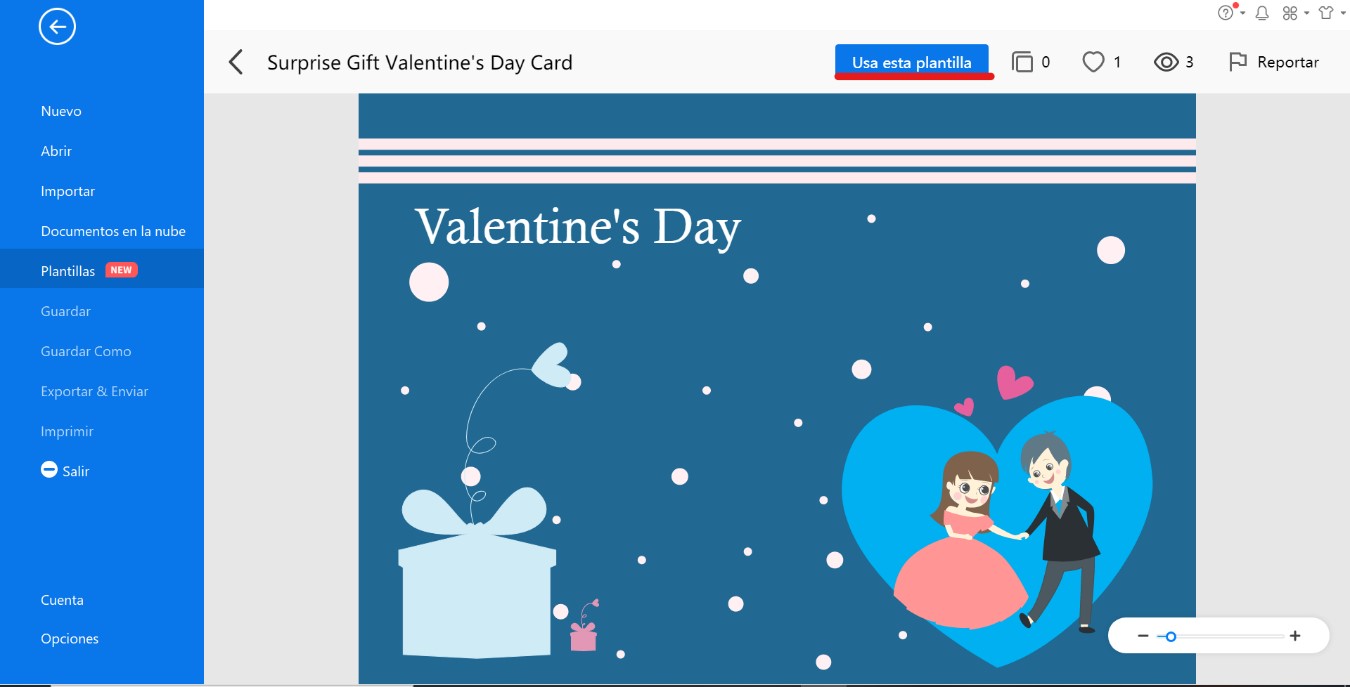
Paso 3Personalizar la plantilla
Para editar la imagen que has añadido, solo debes ir a propiedades o seleccionar el símbolo de >> que se encuentra en el lateral derecho. En la opción de imagen, podrás editar la imagen como recortar, ajustar el brillo, el contraste, la opacidad, etc. También, existe la opción de insertar una variedad de formas. Para ello, solo debes ir al lateral izquierdo y en el buscador, escribir Forma (si no ves la forma). Luego, arrástrala y suéltala en la tarjeta de San Valentín. Estas formas pueden ser editadas según tus preferencias, por ejemplo, color, tamaño, contorno, etc.
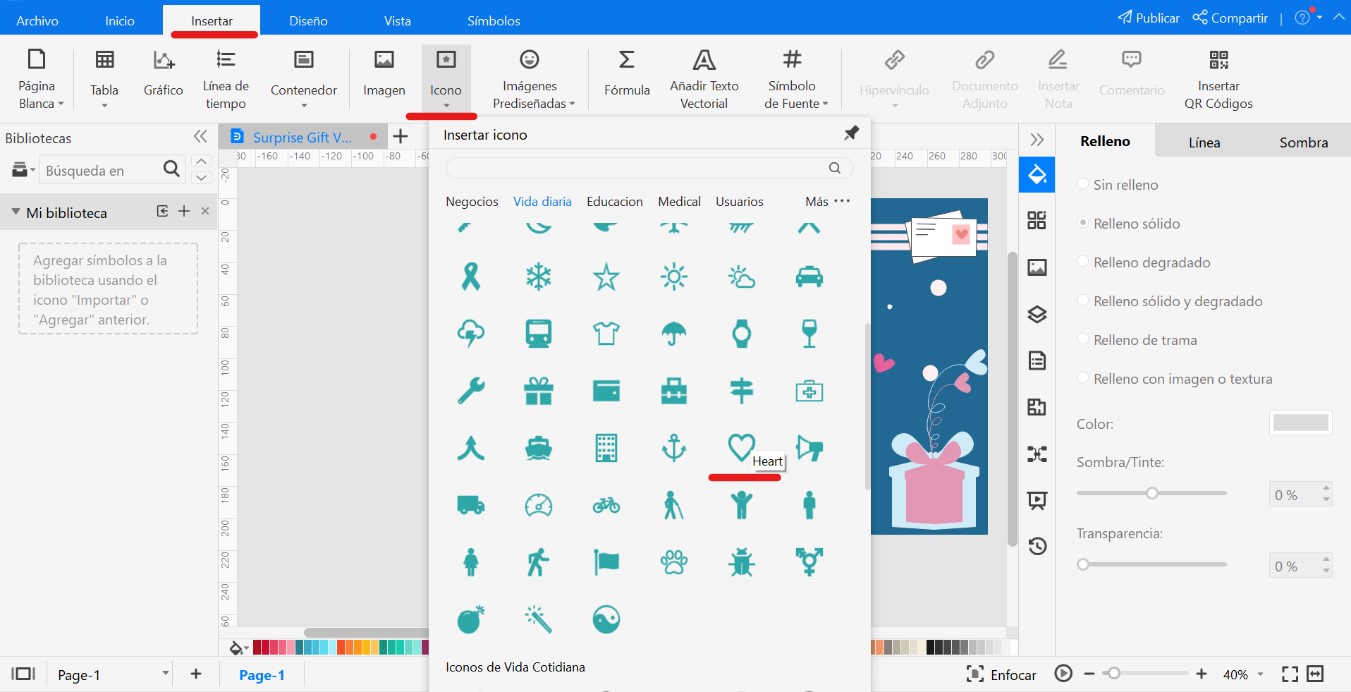
Paso 4Previsualizar Tarjeta de San Valentín
Ve a la pestaña de Vista y selecciona desde el principio para poder ver la imagen en tamaño completo. Luego de realizar lo anterior, aparecerá la vista en pantalla completa.
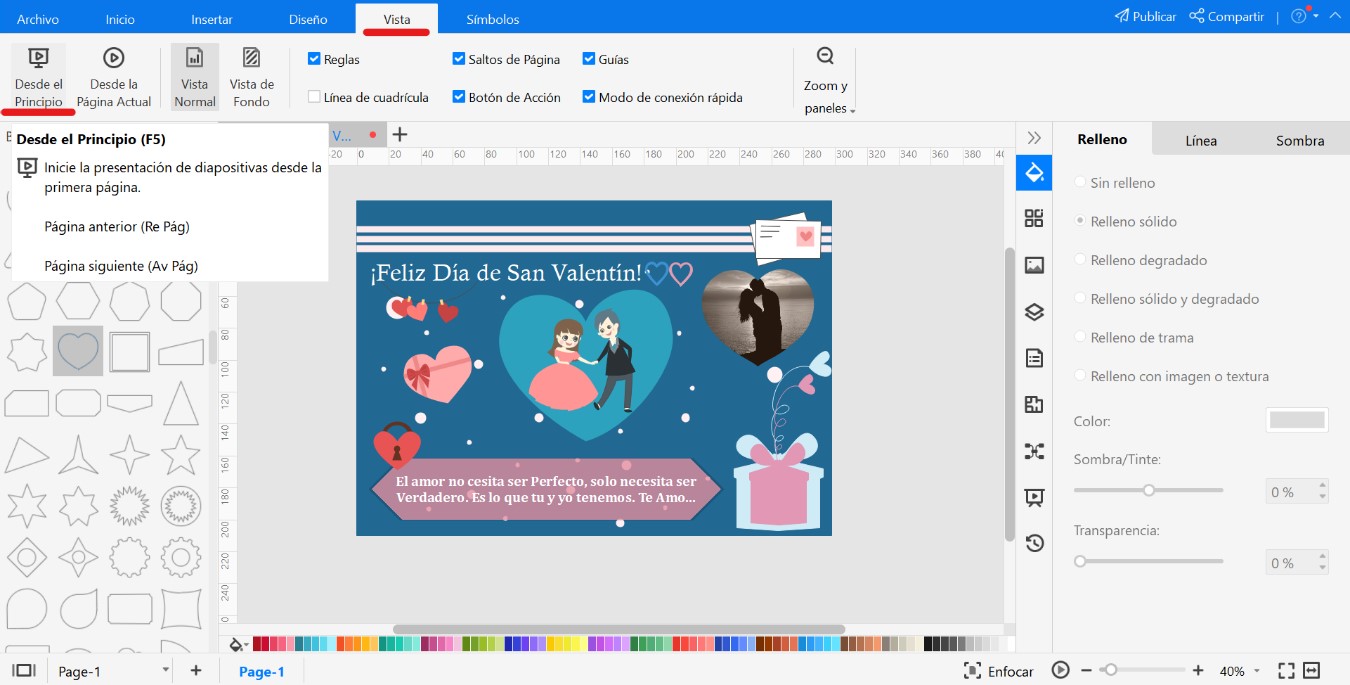
Paso 5Guardar y Obsequiar
Luego de estar de acuerdo con el diseño de tu tarjeta de San Valentín, deberás guardarla. Para ello, ve a Archivo – Guardar como – Ordenador – Explorar, se abrirá una ventana emergente y tendrás la opción de seleccionar la ubicación, el nombre y el formato de salida. Tendrás la opción de guardar en diferentes formatos como Word, Excel, PowerPoint, JPG, PNG, etc. Luego de seleccionar esto, presiona en Guardar. Y listo.

Parte 4. Conclusión
Luego de estar de acuerdo con el diseño de tu tarjeta de San Valentín, deberás guardarla. Para ello, ve a Archivo – Guardar como – Ordenador – Explorar, se abrirá una ventana emergente y tendrás la opción de seleccionar la ubicación, el nombre y el formato de salida. Tendrás la opción de guardar en diferentes formatos como Word, Excel, PowerPoint, JPG, PNG, etc. Luego de seleccionar esto, presiona en Guardar. Y listo.


